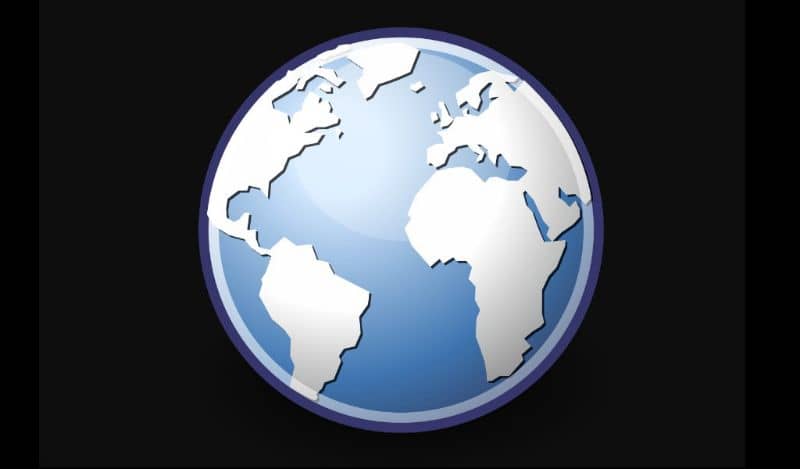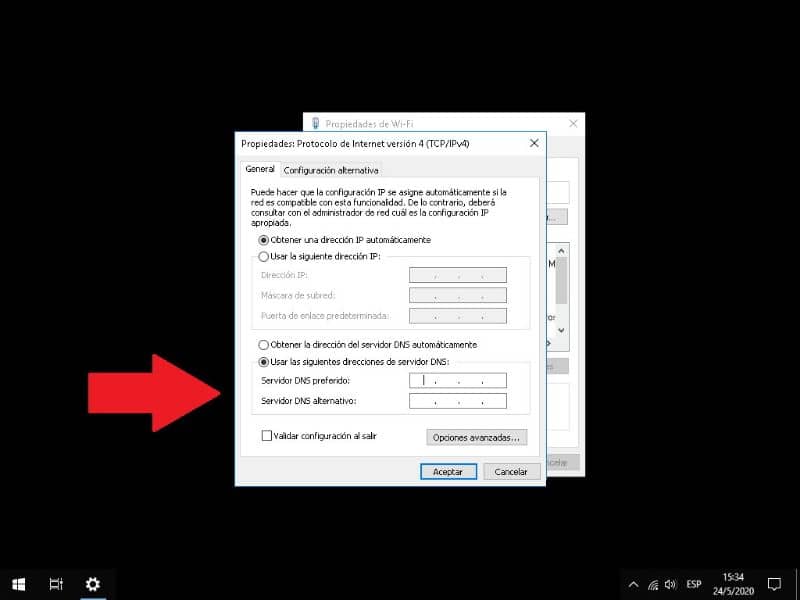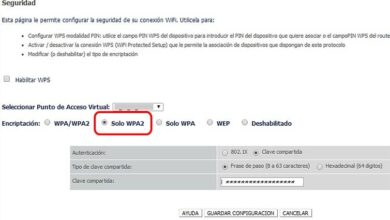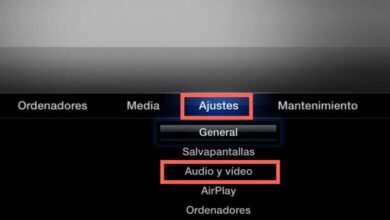Comment changer et configurer le DNS sous Windows, MacOS et Linux?
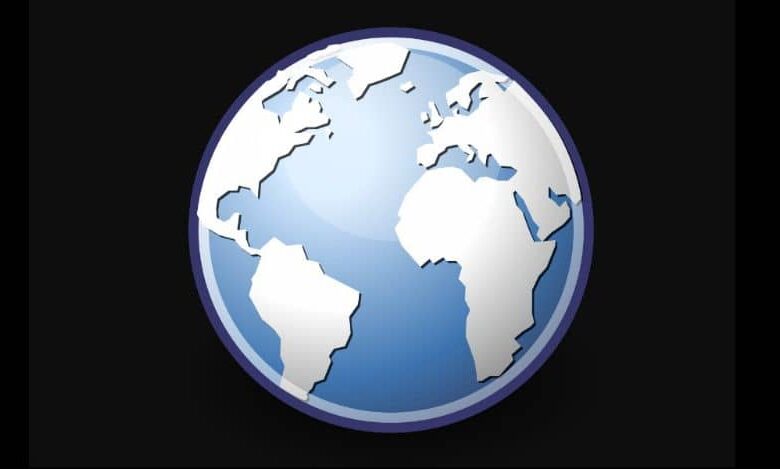
Si vous vous demandez comment changer et configurer DNS sous Windows, MacOS et Linux? Ensuite, vous devriez lire les informations suivantes que nous avons pour vous, car ici nous vous apprendrons de la manière la plus simple comment effectuer cette procédure importante.
Quelle est l’adresse DNS sur les ordinateurs?
Vous devez garder à l’esprit que les adresses DNS ont un grand contrôle sur ce que nous pouvons faire en naviguant sur Internet. C’est pour cette raison qu’en cas de blocage par notre fournisseur, en modifiant l’adresse DNS , il est possible d’accéder à ces sites bloqués.
En fait, il est également possible de crypter le trafic DNS pour éviter d’être suivi , cela et bien plus encore en connaissant ces paramètres réseau en profondeur.
De la même manière, pour protéger notre sécurité, nous pouvons définir manuellement une adresse DNS fiable, ce qui nous donnera beaucoup plus de sécurité lors de la navigation sur Internet. La vérité est qu’il est pratique de savoir ce qu’est le piratage DNS , mais avant de souffrir d’un problème de ces caractéristiques, vous pouvez prendre certaines mesures.
Lisez le guide suivant pour savoir comment protéger votre ordinateur en effectuant une configuration DNS appropriée.
Comment changer et configurer le DNS sous Windows, MacOS et Linux?
Selon le système d’exploitation dont vous disposez, le changement et la configuration DNS sont différents, nous vous invitons donc à consulter le guide approprié en fonction du système d’exploitation que vous avez installé sur votre ordinateur.
Même ainsi, avant de faire quoi que ce soit, il est préférable de connaître l’adresse IP, le DNS et la passerelle du routeur et de votre ordinateur ou appareil.
Changer de fenêtre DNS
Dans le cas de Windows, la modification de l’adresse DNS est un processus relativement simple. Quelque chose que vous devez savoir lorsque le besoin se fait sentir, si vous avez des doutes, ne vous inquiétez pas, il vous suffit de suivre ce guide:
- Pour effectuer cette procédure, il faudra se rendre dans l’espace «Panneau de configuration» où vous pourrez effectuer plusieurs configurations système. Vous pouvez y accéder en cliquant sur Démarrer et en tapant «Panneau de configuration» .
- Cliquez sur l’option «Centre Réseau et partage «. Une fois que vous y êtes, il est temps de rechercher l’option d’adaptateur réseau.
- Cliquez sur «Modifier la configuration de l’adaptateur» il est possible que plusieurs options apparaissent, assurez-vous de sélectionner celle que vous utilisez, c’est-à-dire que si vous avez un réseau Wi-Fi, c’est celui que vous devez sélectionner, tandis que s’il est câblé vous devez choisir l’option Ethernet.
- Maintenant, faites un clic droit sur le réseau que vous souhaitez configurer et cliquez sur «Propriétés».
- Localisez l’option «Internet Protocol version 4 (TCP / IPv4)» en double-cliquant sur cette option.
- En bas, vous verrez l’option «Utiliser les adresses de serveur DNS suivantes» pour configurer comme vous le souhaitez. Par exemple, pour configurer en fonction de l’adresse Google, vous devez mettre 8.8.8.8 dans la section «Serveur DNS préféré», tandis que pour «Serveur DNS alternatif», l’adresse serait la 8.8.4.4 suivante.
Changer DNS Mac
De la même manière, la procédure sur un ordinateur Mac n’est pas compliquée, en suivant notre tutoriel vous pouvez le faire facilement. Pour macOS, pour changer l’adresse DNS, vous devez suivre ces étapes:
- Vous devrez aller dans le menu de configuration, ce qui peut être fait en cliquant sur l’icône de démarrage Mac, puis cliquez sur l’option «Préférences Système».
- Toutes les options de configuration de votre système seront affichées à l’écran, localisez la section «Réseau» et cliquez dessus.
- Comme vous le verrez, il existe de nombreuses options de configuration réseau, mais dans ce cas, vous devrez cliquer sur «DNS».
- Maintenant, vous devez cliquer sur le symbole plus (+) situé juste à côté des «adresses IPv4 ou IPv6» .
- Vous devrez répéter la procédure pour mettre chacune des adresses que vous souhaitez ajouter, par exemple, dans le cas de Google, il doit d’abord inclure 8.8.8.8 puis 8.8.4.4.
Changer le DNS Linux
Le système d’exploitation Linux a de nombreuses versions, mais il est également possible de changer l’adresse DNS très facilement, un processus que vous pouvez faire en suivant ces étapes:
- Le moyen le plus simple d’effectuer la procédure de modification et de configuration DNS consiste à utiliser les options de configuration fournies par le système d’exploitation.
- Allez ensuite dans les options de configuration Linux, un espace dans lequel vous devez localiser la section «Réseaux / réseau» .
- En cliquant ici, vous devez localiser la section «Nom du serveur» et procéder à la modification des informations qui s’y trouvent pour celle que vous devez fournir. Cela aura correctement changé le serveur DNS dans le système d’exploitation Linux
Après les processus précédents, quel que soit le système d’exploitation que vous utilisez, nous vous recommandons de nettoyer ou d’effacer le cache DNS d’un routeur . Une action qu’il est recommandé de prendre de temps en temps et plus encore si votre réseau est très encombré.